PEUGEOT PARTNER 2022 Omistajan Käsikirja (in Finnish)
Manufacturer: PEUGEOT, Model Year: 2022, Model line: PARTNER, Model: PEUGEOT PARTNER 2022Pages: 324, PDF Size: 9.44 MB
Page 271 of 324
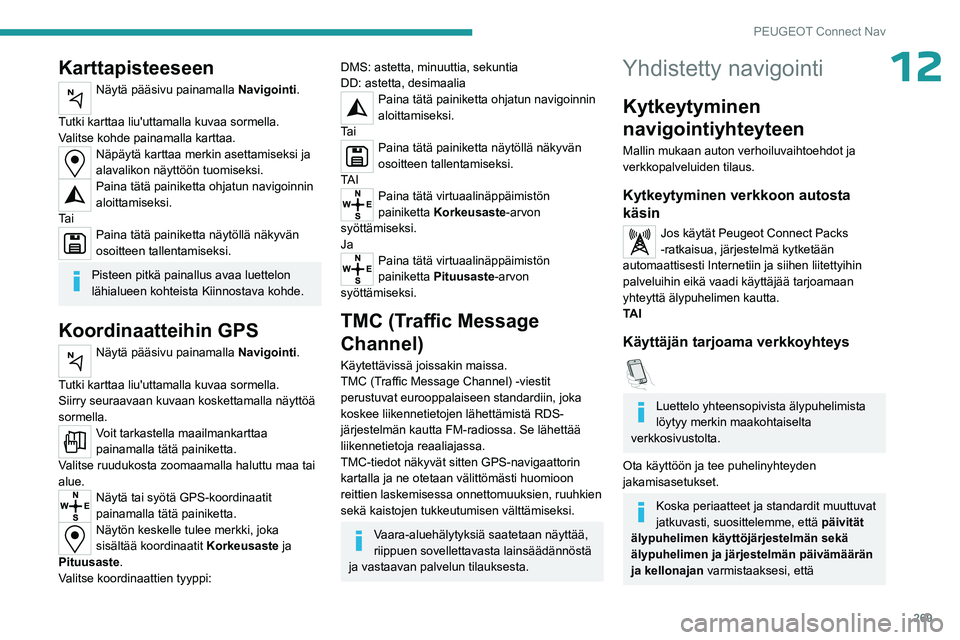
269
PEUGEOT Connect Nav
12Karttapisteeseen
Näytä pääsivu painamalla Navigointi.
Tutki
karttaa liu'uttamalla kuvaa sormella.
Valitse kohde painamalla karttaa.
Näpäytä karttaa merkin asettamiseksi ja
alavalikon näyttöön tuomiseksi.
Paina tätä painiketta ohjatun navigoinnin
aloittamiseksi.
Ta i
Paina tätä painiketta näytöllä näkyvän
osoitteen tallentamiseksi.
Pisteen pitkä painallus avaa luettelon
lähialueen kohteista Kiinnostava kohde.
Koordinaatteihin GPS
Näytä pääsivu painamalla Navigointi .
Tutki
karttaa liu'uttamalla kuvaa sormella.
Siirry seuraavaan kuvaan koskettamalla näyttöä
sormella.
Voit tarkastella maailmankarttaa
painamalla tätä painiketta.
Valitse ruudukosta zoomaamalla haluttu maa tai
alue.
Näytä tai syötä GPS-koordinaatit
painamalla tätä painiketta.
Näytön keskelle tulee merkki, joka
sisältää koordinaatit Korkeusaste ja
Pituusaste.
Valitse koordinaattien tyyppi:
DMS: astetta, minuuttia, sekuntia
DD: astetta, desimaalia
Paina tätä painiketta ohjatun navigoinnin
aloittamiseksi.
Ta i
Paina tätä painiketta näytöllä näkyvän
osoitteen tallentamiseksi.
TA I
Paina tätä virtuaalinäppäimistön
painiketta Korkeusaste -arvon
syöttämiseksi.
Ja
Paina tätä virtuaalinäppäimistön
painiketta Pituusaste-arvon
syöttämiseksi.
TMC (Traffic Message
Channel)
Käytettävissä joissakin maissa.
TMC (Traffic Message Channel) -viestit
perustuvat eurooppalaiseen standardiin, joka
koskee liikennetietojen lähettämistä RDS-
järjestelmän kautta FM-radiossa. Se lähettää
liikennetietoja reaaliajassa.
TMC-tiedot näkyvät sitten GPS-navigaattorin
kartalla ja ne otetaan välittömästi huomioon
reittien laskemisessa onnettomuuksien, ruuhkien
sekä kaistojen tukkeutumisen välttämiseksi.
Vaara-aluehälytyksiä saatetaan näyttää,
riippuen sovellettavasta lainsäädännöstä
ja vastaavan palvelun tilauksesta.
Yhdistetty navigointi
Kytkeytyminen
navigointiyhteyteen
Mallin mukaan auton verhoiluvaihtoehdot ja
verkkopalveluiden tilaus.
Kytkeytyminen verkkoon autosta
käsin
Jos käytät Peugeot Connect Packs
-ratkaisua, järjestelmä kytketään
automaattisesti Internetiin ja siihen liitettyihin
palveluihin eikä vaadi käyttäjää tarjoamaan
yhteyttä älypuhelimen kautta.
TA I
Käyttäjän tarjoama verkkoyhteys
Luettelo yhteensopivista älypuhelimista
löytyy merkin maakohtaiselta
verkkosivustolta.
Ota käyttöön ja tee puhelinyhteyden
jakamisasetukset.
Koska periaatteet ja standardit muuttuvat
jatkuvasti, suosittelemme, että päivität
älypuhelimen käyttöjärjestelmän sekä
älypuhelimen ja järjestelmän päivämäärän
ja kellonajan varmistaaksesi, että
Page 272 of 324
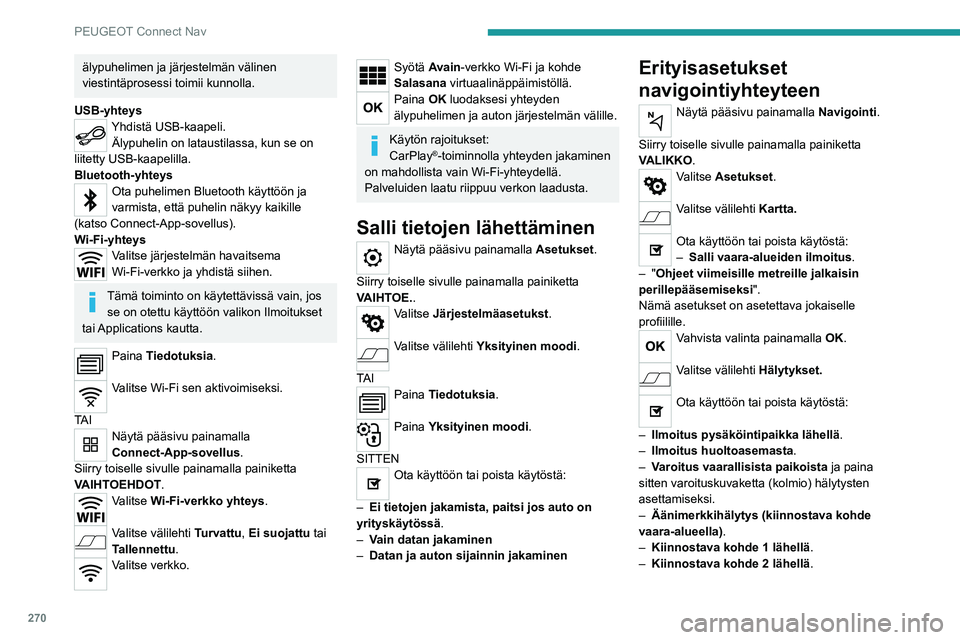
270
PEUGEOT Connect Nav
älypuhelimen ja järjestelmän välinen
viestintäprosessi toimii kunnolla.
USB-yhteys
Yhdistä USB-kaapeli. Älypuhelin on lataustilassa, kun se on
liitetty USB-kaapelilla.
Bluetooth-yhteys
Ota puhelimen Bluetooth käyttöön ja
varmista, että puhelin näkyy kaikille
(katso Connect-App-sovellus).
Wi-Fi-yhteys
Valitse järjestelmän havaitsema
Wi-Fi-verkko ja yhdistä siihen.
Tämä toiminto on käytettävissä vain, jos se on otettu käyttöön valikon Ilmoitukset
tai Applications kautta.
Paina Tiedotuksia.
Valitse Wi-Fi sen aktivoimiseksi.
TA I
Näytä pääsivu painamalla
Connect-App-sovellus.
Siirry toiselle sivulle painamalla painiketta
VAIHTOEHDOT.
Valitse Wi-Fi-verkko yhteys.
Valitse välilehti Turvattu, Ei suojattu tai
Tallennettu.
Valitse verkko.
Syötä Avain-verkko Wi-Fi ja kohde
Salasana virtuaalinäppäimistöllä.
Paina OK luodaksesi yhteyden
älypuhelimen ja auton järjestelmän välille.
Käytön rajoitukset:
CarPlay®-toiminnolla yhteyden jakaminen
on mahdollista vain Wi-Fi-yhteydellä.
Palveluiden laatu riippuu verkon laadusta.
Salli tietojen lähettäminen
Näytä pääsivu painamalla Asetukset .
Siirry toiselle sivulle painamalla painiketta
VAIHTOE..
Valitse Järjestelmäasetukst.
Valitse välilehti Yksityinen moodi .
TA I
Paina Tiedotuksia.
Paina Yksityinen moodi.
SITTEN
Ota käyttöön tai poista käytöstä:
–
Ei tietojen jakamista, paitsi jos auto on
yrityskäytössä .
–
V
ain datan jakaminen
–
Datan ja auton sijainnin jakaminen
Erityisasetukset
navigointiyhteyteen
Näytä pääsivu painamalla Navigointi .
Siirry toiselle sivulle painamalla painiketta
VALIKKO.
Valitse Asetukset.
Valitse välilehti Kartta.
Ota käyttöön tai poista käytöstä:
– Salli vaara-alueiden ilmoitus .
–
"Ohjeet viimeisille metreille jalkaisin
perillepääsemiseksi ".
Nämä asetukset on asetettava jokaiselle
profiilille.
Vahvista valinta painamalla OK.
Valitse välilehti Hälytykset.
Ota käyttöön tai poista käytöstä:
–
Ilmoitus pysäköintipaikka lähellä .
–
Ilmoitus huoltoasemasta
.
–
V
aroitus vaarallisista paikoista ja paina
sitten varoituskuvaketta (kolmio) hälytysten
asettamiseksi.
–
Äänimerkkihälytys (kiinnostava kohde
vaara-alueella) .
–
Kiinnostava kohde 1 lähellä .
–
Kiinnostava kohde 2 lähellä .
Page 273 of 324
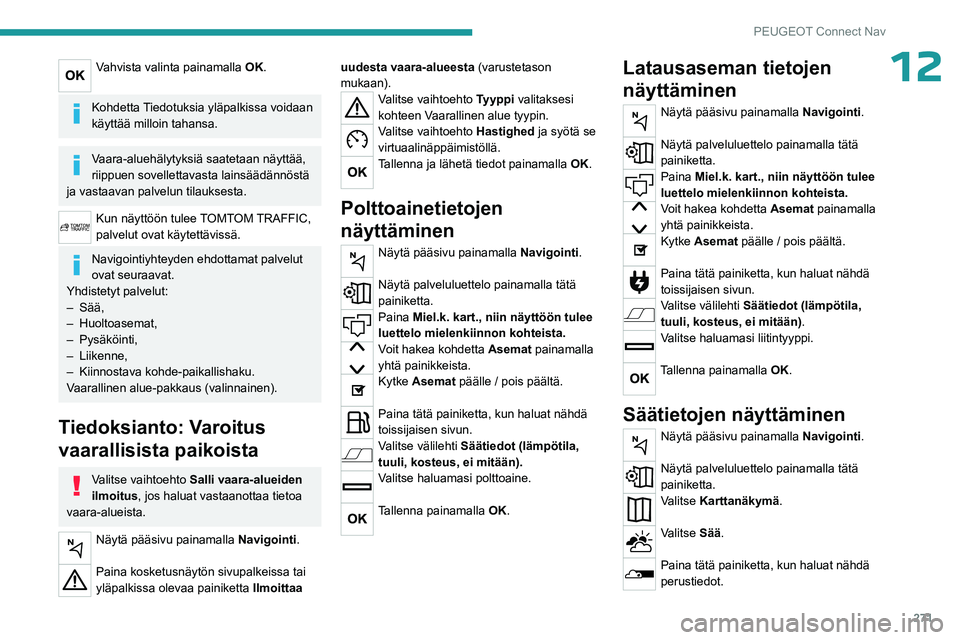
271
PEUGEOT Connect Nav
12Vahvista valinta painamalla OK.
Kohdetta Tiedotuksia yläpalkissa voidaan
käyttää milloin tahansa.
Vaara-aluehälytyksiä saatetaan näyttää,
riippuen sovellettavasta lainsäädännöstä
ja vastaavan palvelun tilauksesta.
Kun näyttöön tulee TOMTOM TRAFFIC,
palvelut ovat käytettävissä.
Navigointiyhteyden ehdottamat palvelut
ovat seuraavat.
Yhdistetyt palvelut:
–
Sää,
–
Huoltoasemat,
–
Pysäköinti,
–
Liikenne,
–
Kiinnostava kohde-paikallishaku.
V
aarallinen alue-pakkaus (valinnainen).
Tiedoksianto: Varoitus
vaarallisista paikoista
Valitse vaihtoehto Salli vaara-alueiden
ilmoitus , jos haluat vastaanottaa tietoa
vaara-alueista.
Näytä pääsivu painamalla Navigointi .
Paina kosketusnäytön sivupalkeissa tai
yläpalkissa olevaa painiketta Ilmoittaa uudesta vaara-alueesta
(varustetason
mukaan).
Valitse vaihtoehto Tyyppi valitaksesi
kohteen Vaarallinen alue tyypin.
Valitse vaihtoehto Hastighed ja syötä se
virtuaalinäppäimistöllä.
Tallenna ja lähetä tiedot painamalla OK.
Polttoainetietojen
näyttäminen
Näytä pääsivu painamalla Navigointi .
Näytä palveluluettelo painamalla tätä
painiketta.
Paina Miel.k. kart., niin näyttöön tulee
luettelo mielenkiinnon kohteista.
Voit hakea kohdetta Asemat painamalla
yhtä painikkeista.
Kytke Asemat päälle / pois päältä.
Paina tätä painiketta, kun haluat nähdä
toissijaisen sivun.
Valitse välilehti Säätiedot (lämpötila,
tuuli, kosteus, ei mitään).
Valitse haluamasi polttoaine.
Tallenna painamalla OK.
Latausaseman tietojen
näyttäminen
Näytä pääsivu painamalla Navigointi .
Näytä palveluluettelo painamalla tätä
painiketta.
Paina Miel.k. kart., niin näyttöön tulee
luettelo mielenkiinnon kohteista.
Voit hakea kohdetta Asemat painamalla
yhtä painikkeista.
Kytke Asemat päälle / pois päältä.
Paina tätä painiketta, kun haluat nähdä
toissijaisen sivun.
Valitse välilehti Säätiedot (lämpötila,
tuuli, kosteus, ei mitään) .
Valitse haluamasi liitintyyppi.
Tallenna painamalla OK.
Säätietojen näyttäminen
Näytä pääsivu painamalla Navigointi .
Näytä palveluluettelo painamalla tätä
painiketta.
Valitse Karttanäkymä.
Valitse Sää.
Paina tätä painiketta, kun haluat nähdä
perustiedot.
Page 274 of 324
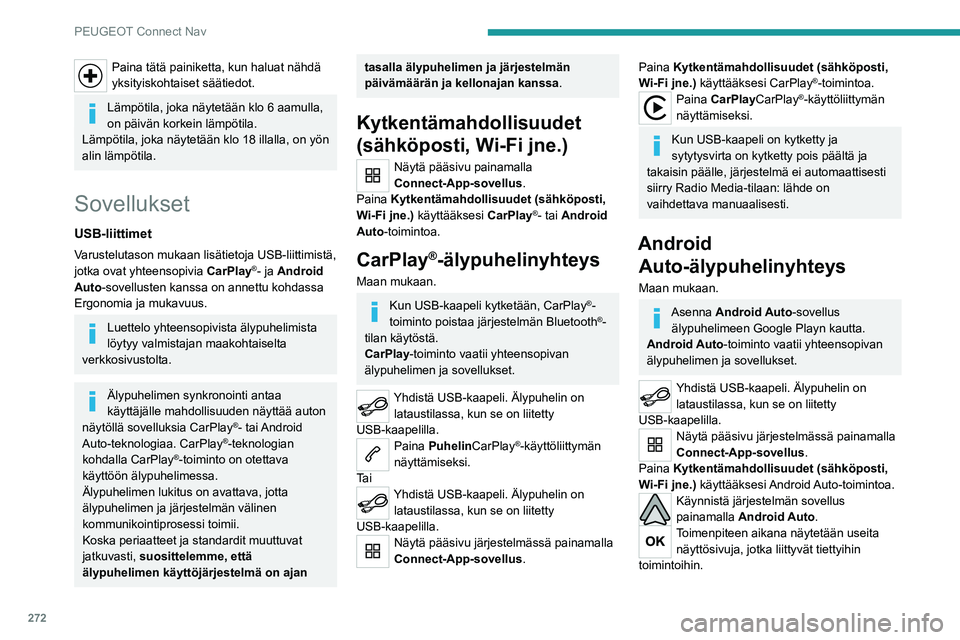
272
PEUGEOT Connect Nav
Paina tätä painiketta, kun haluat nähdä
yksityiskohtaiset säätiedot.
Lämpötila, joka näytetään klo 6 aamulla,
on päivän korkein lämpötila.
Lämpötila, joka näytetään klo 18 illalla, on yön
alin lämpötila.
Sovellukset
USB-liittimet
Varustelutason mukaan lisätietoja USB-liittimistä,
jotka ovat yhteensopivia CarPlay®- ja Android
Auto-sovellusten kanssa on annettu kohdassa
Ergonomia ja mukavuus.
Luettelo yhteensopivista älypuhelimista
löytyy valmistajan maakohtaiselta
verkkosivustolta.
Älypuhelimen synkronointi antaa
käyttäjälle mahdollisuuden näyttää auton
näytöllä sovelluksia CarPlay
®- tai Android
Auto-teknologiaa. CarPlay®-teknologian
kohdalla CarPlay®-toiminto on otettava
käyttöön älypuhelimessa.
Älypuhelimen lukitus on avattava, jotta
älypuhelimen ja järjestelmän välinen
kommunikointiprosessi toimii.
Koska periaatteet ja standardit muuttuvat
jatkuvasti, suosittelemme, että
älypuhelimen käyttöjärjestelmä on ajan
tasalla älypuhelimen ja järjestelmän
päivämäärän ja kellonajan kanssa.
Kytkentämahdollisuudet
(sähköposti, Wi-Fi jne.)
Näytä pääsivu painamalla
Connect-App-sovellus.
Paina Kytkentämahdollisuudet (sähköposti,
Wi-Fi jne.) käyttääksesi CarPlay
®- tai Android
Auto-toimintoa.
CarPlay®-älypuhelinyhteys
Maan mukaan.
Kun USB-kaapeli kytketään, CarPlay®-
toiminto poistaa järjestelmän Bluetooth®-
tilan käytöstä.
CarPlay -toiminto vaatii yhteensopivan
älypuhelimen ja sovellukset.
Yhdistä USB-kaapeli. Älypuhelin on lataustilassa, kun se on liitetty
USB-kaapelilla.
Paina PuhelinCarPlay®-käyttöliittymän
näyttämiseksi.
Ta i
Yhdistä USB-kaapeli. Älypuhelin on lataustilassa, kun se on liitetty
USB-kaapelilla.
Näytä pääsivu järjestelmässä painamalla
Connect-App-sovellus.
Paina Kytkentämahdollisuudet (sähköposti,
Wi-Fi jne.) käyttääksesi CarPlay®-toimintoa.Paina CarPlayCarPlay®-käyttöliittymän
näyttämiseksi.
Kun USB-kaapeli on kytketty ja
sytytysvirta on kytketty pois päältä ja
takaisin päälle, järjestelmä ei automaattisesti
siirry Radio Media-tilaan: lähde on
vaihdettava manuaalisesti.
Android Auto-älypuhelinyhteys
Maan mukaan.
Asenna Android Auto-sovellus
älypuhelimeen Google Playn kautta.
Android Auto-toiminto vaatii yhteensopivan
älypuhelimen ja sovellukset.
Yhdistä USB-kaapeli. Älypuhelin on lataustilassa, kun se on liitetty
USB-kaapelilla.
Näytä pääsivu järjestelmässä painamalla
Connect-App-sovellus.
Paina Kytkentämahdollisuudet (sähköposti,
Wi-Fi jne.) käyttääksesi Android Auto-toimintoa.
Käynnistä järjestelmän sovellus
painamalla Android Auto.
Toimenpiteen aikana näytetään useita
näyttösivuja, jotka liittyvät tiettyihin
toimintoihin.
Page 275 of 324
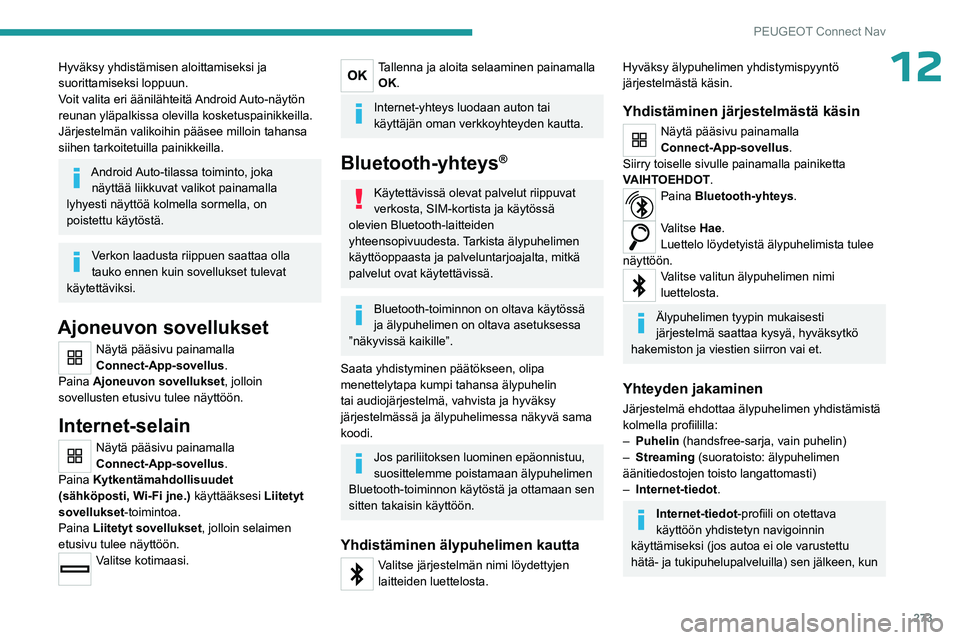
273
PEUGEOT Connect Nav
12Hyväksy yhdistämisen aloittamiseksi ja
suorittamiseksi loppuun.
Voit valita eri äänilähteitä Android Auto-näytön
reunan yläpalkissa olevilla kosketuspainikkeilla.
Järjestelmän valikoihin pääsee milloin tahansa
siihen tarkoitetuilla painikkeilla.
Android Auto-tilassa toiminto, joka näyttää liikkuvat valikot painamalla
lyhyesti näyttöä kolmella sormella, on
poistettu käytöstä.
Verkon laadusta riippuen saattaa olla
tauko ennen kuin sovellukset tulevat
käytettäviksi.
Ajoneuvon sovellukset
Näytä pääsivu painamalla
Connect-App-sovellus.
Paina Ajoneuvon sovellukset, jolloin
sovellusten etusivu tulee näyttöön.
Internet-selain
Näytä pääsivu painamalla
Connect-App-sovellus.
Paina Kytkentämahdollisuudet
(sähköposti, Wi-Fi jne.) käyttääksesi Liitetyt
sovellukset-toimintoa.
Paina Liitetyt sovellukset, jolloin selaimen
etusivu tulee näyttöön.
Valitse kotimaasi.
Tallenna ja aloita selaaminen painamalla OK.
Internet-yhteys luodaan auton tai
käyttäjän oman verkkoyhteyden kautta.
Bluetooth-yhteys®
Käytettävissä olevat palvelut riippuvat
verkosta, SIM-kortista ja käytössä
olevien Bluetooth-laitteiden
yhteensopivuudesta. Tarkista älypuhelimen
käyttöoppaasta ja palveluntarjoajalta, mitkä
palvelut ovat käytettävissä.
Bluetooth-toiminnon on oltava käytössä
ja älypuhelimen on oltava asetuksessa
”näkyvissä kaikille”.
Saata yhdistyminen päätökseen, olipa
menettelytapa kumpi tahansa älypuhelin
tai audiojärjestelmä, vahvista ja hyväksy
järjestelmässä ja älypuhelimessa näkyvä sama
koodi.
Jos pariliitoksen luominen epäonnistuu,
suosittelemme poistamaan älypuhelimen
Bluetooth-toiminnon käytöstä ja ottamaan sen
sitten takaisin käyttöön.
Yhdistäminen älypuhelimen kautta
Valitse järjestelmän nimi löydettyjen
laitteiden luettelosta.
Hyväksy älypuhelimen yhdistymispyyntö
järjestelmästä käsin.
Yhdistäminen järjestelmästä käsin
Näytä pääsivu painamalla
Connect-App-sovellus.
Siirry toiselle sivulle painamalla painiketta
VAIHTOEHDOT.
Paina Bluetooth-yhteys.
Valitse Hae.
Luettelo löydetyistä älypuhelimista tulee
näyttöön.
Valitse valitun älypuhelimen nimi
luettelosta.
Älypuhelimen tyypin mukaisesti
järjestelmä saattaa kysyä, hyväksytkö
hakemiston ja viestien siirron vai et.
Yhteyden jakaminen
Järjestelmä ehdottaa älypuhelimen yhdistämistä
kolmella profiililla:
–
Puhelin (handsfree-sarja, vain puhelin)
–
Streaming
(suoratoisto: älypuhelimen
äänitiedostojen toisto langattomasti)
–
Internet-tiedot
.
Internet-tiedot-profiili on otettava käyttöön yhdistetyn navigoinnin
käyttämiseksi (jos autoa ei ole varustettu
hätä- ja tukipuhelup
alveluilla) sen jälkeen, kun
Page 276 of 324
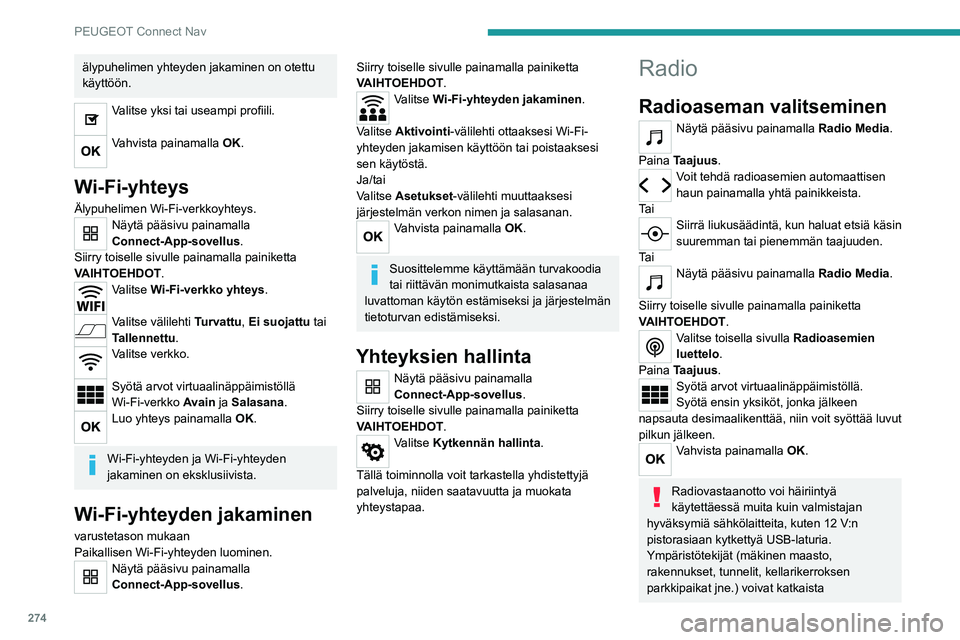
274
PEUGEOT Connect Nav
älypuhelimen yhteyden jakaminen on otettu
käyttöön.
Valitse yksi tai useampi profiili.
Vahvista painamalla OK.
Wi-Fi-yhteys
Älypuhelimen Wi-Fi-verkkoyhteys.Näytä pääsivu painamalla
Connect-App-sovellus.
Siirry toiselle sivulle painamalla painiketta
VAIHTOEHDOT.
Valitse Wi-Fi-verkko yhteys.
Valitse välilehti Turvattu, Ei suojattu tai
Tallennettu.
Valitse verkko.
Syötä arvot virtuaalinäppäimistöllä
Wi-Fi-verkko Avain ja Salasana.
Luo yhteys painamalla OK.
Wi-Fi-yhteyden ja Wi-Fi-yhteyden
jakaminen on eksklusiivista.
Wi-Fi-yhteyden jakaminen
varustetason mukaan
Paikallisen Wi-Fi-yhteyden luominen.
Näytä pääsivu painamalla
Connect-App-sovellus.
Siirry toiselle sivulle painamalla painiketta
VAIHTOEHDOT.
Valitse Wi-Fi-yhteyden jakaminen.
Valitse Aktivointi-välilehti ottaaksesi Wi-Fi-
yhteyden jakamisen käyttöön tai poistaaksesi
sen käytöstä.
Ja/tai
Valitse Asetukset -välilehti muuttaaksesi
järjestelmän verkon nimen ja salasanan.
Vahvista painamalla OK.
Suosittelemme käyttämään turvakoodia
tai riittävän monimutkaista salasanaa
luvattoman käytön estämiseksi ja järjestelmän
tietoturvan edistämiseksi.
Yhteyksien hallinta
Näytä pääsivu painamalla
Connect-App-sovellus.
Siirry toiselle sivulle painamalla painiketta
VAIHTOEHDOT.
Valitse Kytkennän hallinta.
Tällä toiminnolla voit tarkastella yhdistettyjä
palveluja, niiden saatavuutta ja muokata
yhteystapaa.
Radio
Radioaseman valitseminen
Näytä pääsivu painamalla Radio Media.
Paina Taajuus.
Voit tehdä radioasemien automaattisen
haun painamalla yhtä painikkeista.
Ta i
Siirrä liukusäädintä, kun haluat etsiä käsin
suuremman tai pienemmän taajuuden.
Ta i
Näytä pääsivu painamalla Radio Media.
Siirry toiselle sivulle painamalla painiketta
VAIHTOEHDOT.
Valitse toisella sivulla Radioasemien
luettelo.
Paina Taajuus.
Syötä arvot virtuaalinäppäimistöllä.
Syötä ensin yksiköt, jonka jälkeen
napsauta desimaalikenttää, niin voit syöttää luvut
pilkun jälkeen.
Vahvista painamalla OK.
Radiovastaanotto voi häiriintyä
käytettäessä muita kuin valmistajan
hyväksymiä sähkölaitteita, kuten 12 V:n
pistorasiaan kytkettyä USB-laturia.
Ympäristötekijät (mäkinen maasto,
rakennukset, tunnelit, kellarikerroksen
parkkipaikat jne.) voivat katkaista
Page 277 of 324
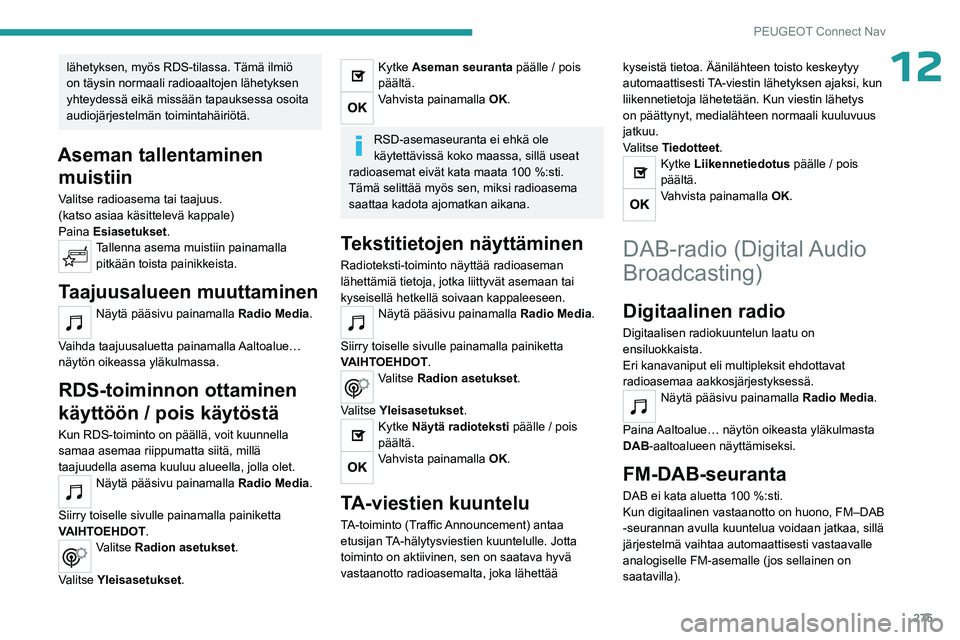
275
PEUGEOT Connect Nav
12lähetyksen, myös RDS-tilassa. Tämä ilmiö
on täysin normaali radioaaltojen lähetyksen
yhteydessä eikä missään tapauksessa osoita
audiojärjestelmän toimintahäiriötä.
Aseman tallentaminen muistiin
Valitse radioasema tai taajuus.
(katso asiaa käsittelevä kappale)
Paina Esiasetukset .
Tallenna asema muistiin painamalla
pitkään toista painikkeista.
Taajuusalueen muuttaminen
Näytä pääsivu painamalla Radio Media.
Vaihda taajuusaluetta painamalla Aaltoalue…
näytön oikeassa yläkulmassa.
RDS-toiminnon ottaminen
käyttöön / pois käytöstä
Kun RDS-toiminto on päällä, voit kuunnella
samaa asemaa riippumatta siitä, millä
taajuudella asema kuuluu alueella, jolla olet.
Näytä pääsivu painamalla Radio Media.
Siirry toiselle sivulle painamalla painiketta
VAIHTOEHDOT.
Valitse Radion asetukset.
Valitse Yleisasetukset .
Kytke Aseman seuranta päälle / pois
päältä.
Vahvista painamalla OK.
RSD-asemaseuranta ei ehkä ole
käytettävissä koko maassa, sillä useat
radioasemat eivät kata maata 100 %:sti.
Tämä selittää myös sen, miksi radioasema
saattaa kadota ajomatkan aikana.
Tekstitietojen näyttäminen
Radioteksti-toiminto näyttää radioaseman
lähettämiä tietoja, jotka liittyvät asemaan tai
kyseisellä hetkellä soivaan kappaleeseen.
Näytä pääsivu painamalla Radio Media.
Siirry toiselle sivulle painamalla painiketta
VAIHTOEHDOT.
Valitse Radion asetukset.
Valitse Yleisasetukset .
Kytke Näytä radioteksti päälle / pois
päältä.
Vahvista painamalla OK.
TA-viestien kuuntelu
TA-toiminto (Traffic Announcement) antaa etusijan
TA-hälytysviestien kuuntelulle. Jotta
toiminto on aktiivinen, sen on saatava hyvä
vastaanotto radioasemalta, joka lähettää kyseistä tietoa. Äänilähteen toisto keskeytyy
automaattisesti TA-viestin lähetyksen ajaksi, kun
liikennetietoja lähetetään. Kun viestin lähetys
on päättynyt, medialähteen normaali kuuluvuus
jatkuu.
Valitse Tiedotteet.
Kytke Liikennetiedotus päälle / pois
päältä.
Vahvista painamalla OK.
DAB-radio (Digital Audio
Broadcasting)
Digitaalinen radio
Digitaalisen radiokuuntelun laatu on
ensiluokkaista.
Eri kanavaniput eli multipleksit ehdottavat
radioasemaa aakkosjärjestyksessä.
Näytä pääsivu painamalla Radio Media.
Paina Aaltoalue… näytön oikeasta yläkulmasta
DAB-aaltoalueen näyttämiseksi.
FM-DAB-seuranta
DAB ei kata aluetta 100 %:sti.
Kun digitaalinen vastaanotto on huono, FM–DAB
-seurannan avulla kuuntelua voidaan jatkaa, sillä
järjestelmä vaihtaa automaattisesti vastaavalle
analogiselle FM-asemalle (jos sellainen on
saatavilla).
Page 278 of 324
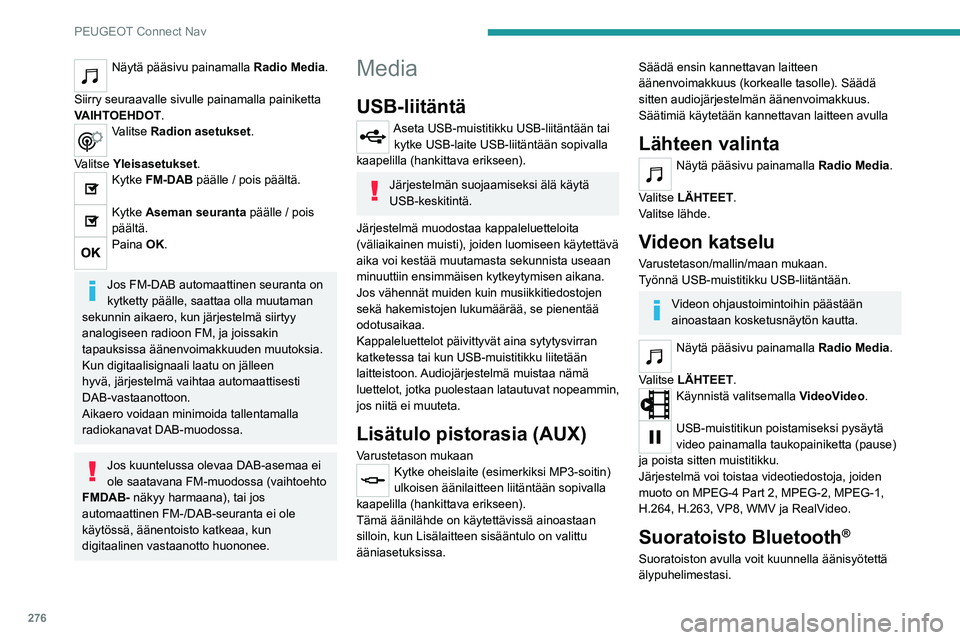
276
PEUGEOT Connect Nav
Näytä pääsivu painamalla Radio Media.
Siirry seuraavalle sivulle painamalla painiketta
VAIHTOEHDOT.
Valitse Radion asetukset.
Valitse Yleisasetukset .
Kytke FM-DAB päälle / pois päältä.
Kytke Aseman seuranta päälle / pois
päältä.
Paina OK.
Jos FM-DAB automaattinen seuranta on
kytketty päälle, saattaa olla muutaman
sekunnin aikaero, kun järjestelmä siirtyy
analogiseen radioon FM, ja joissakin
tapauksissa äänenvoimakkuuden muutoksia.
Kun digitaalisignaali laatu on jälleen
hyvä, järjestelmä vaihtaa automaattisesti
DAB-vastaanottoon.
Aikaero voidaan minimoida tallentamalla
radiokanavat DAB-muodossa.
Jos kuuntelussa olevaa DAB-asemaa ei
ole saatavana FM-muodossa (vaihtoehto
FMDAB- näkyy harmaana), tai jos
automaattinen FM-/DAB-seuranta ei ole
käytössä, äänentoisto katkeaa, kun
digitaalinen vastaanotto huononee.
Media
USB-liitäntä
Aseta USB-muistitikku USB-liitäntään tai kytke USB-laite USB-liitäntään sopivalla
kaapelilla (hankittava erikseen).
Järjestelmän suojaamiseksi älä käytä
USB-keskitintä.
Järjestelmä muodostaa kappaleluetteloita
(väliaikainen muisti), joiden luomiseen käytettävä
aika voi kestää muutamasta sekunnista useaan
minuuttiin ensimmäisen kytkeytymisen aikana.
Jos vähennät muiden kuin musiikkitiedostojen
sekä hakemistojen lukumäärää, se pienentää
odotusaikaa.
Kappaleluettelot päivittyvät aina sytytysvirran
katketessa tai kun USB-muistitikku liitetään
laitteistoon. Audiojärjestelmä muistaa nämä
luettelot, jotka puolestaan latautuvat nopeammin,
jos niitä ei muuteta.
Lisätulo pistorasia (AUX)
Varustetason mukaanKytke oheislaite (esimerkiksi MP3-soitin)
ulkoisen äänilaitteen liitäntään sopivalla
kaapelilla (hankittava erikseen).
Tämä äänilähde on käytettävissä ainoastaan
silloin, kun Lisälaitteen sisääntulo on valittu
ääniasetuksissa.
Säädä ensin kannettavan laitteen
äänenvoimakkuus (korkealle tasolle). Säädä
sitten audiojärjestelmän äänenvoimakkuus.
Säätimiä käytetään kannettavan laitteen avulla
Lähteen valinta
Näytä pääsivu painamalla Radio Media.
Valitse LÄHTEET.
Valitse lähde.
Videon katselu
Varustetason/mallin/maan mukaan.
Työnnä USB-muistitikku USB-liitäntään.
Videon ohjaustoimintoihin päästään
ainoastaan kosketusnäytön kautta.
Näytä pääsivu painamalla Radio Media.
Valitse LÄHTEET.
Käynnistä valitsemalla VideoVideo.
USB-muistitikun poistamiseksi pysäytä
video painamalla taukopainiketta (pause)
ja poista sitten muistitikku.
Järjestelmä voi toistaa videotiedostoja, joiden
muoto on MPEG-4 Part 2, MPEG-2, MPEG-1,
H.264, H.263, VP8, WMV ja RealVideo.
Suoratoisto Bluetooth®
Suoratoiston avulla voit kuunnella äänisyötettä
älypuhelimestasi.
Page 279 of 324
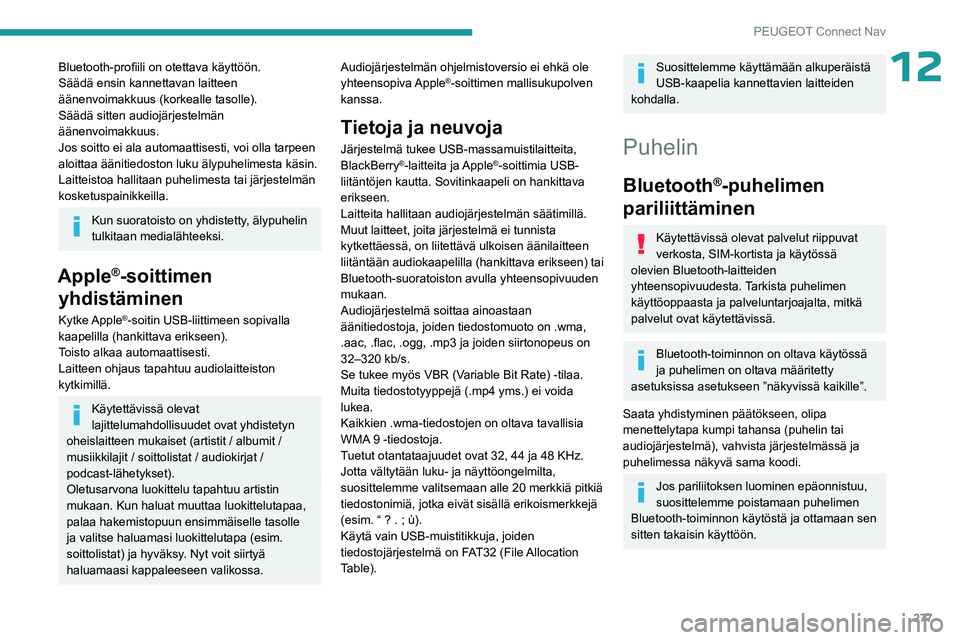
277
PEUGEOT Connect Nav
12Bluetooth-profiili on otettava käyttöön.
Säädä ensin kannettavan laitteen
äänenvoimakkuus (korkealle tasolle).
Säädä sitten audiojärjestelmän
äänenvoimakkuus.
Jos soitto ei ala automaattisesti, voi olla tarpeen
aloittaa äänitiedoston luku älypuhelimesta käsin.
Laitteistoa hallitaan puhelimesta tai järjestelmän
kosketuspainikkeilla.
Kun suoratoisto on yhdistetty, älypuhelin
tulkitaan medialähteeksi.
Apple®-soittimen
yhdistäminen
Kytke Apple®-soitin USB-liittimeen sopivalla
kaapelilla (hankittava erikseen).
Toisto alkaa automaattisesti.
Laitteen ohjaus tapahtuu audiolaitteiston
kytkimillä.
Käytettävissä olevat
lajittelumahdollisuudet ovat yhdistetyn
oheislaitteen mukaiset (artistit / albumit /
musiikkilajit / soittolistat / audiokirjat /
podcast-lähetykset).
Oletusarvona luokittelu tapahtuu artistin
mukaan. Kun haluat muuttaa luokittelutapaa,
palaa hakemistopuun ensimmäiselle tasolle
ja valitse haluamasi luokittelutapa (esim.
soittolistat) ja hyväksy. Nyt voit siirtyä
haluamaasi kappaleeseen valikossa. Audiojärjestelmän ohjelmistoversio ei ehkä ole
yhteensopiva Apple
®-soittimen mallisukupolven
kanssa.
Tietoja ja neuvoja
Järjestelmä tukee USB-massamuistilaitteita,
BlackBerry®-laitteita ja Apple®-soittimia USB-
liitäntöjen kautta. Sovitinkaapeli on hankittava
erikseen.
Laitteita hallitaan audiojärjestelmän säätimillä.
Muut laitteet, joita järjestelmä ei tunnista
kytkettäessä, on liitettävä ulkoisen äänilaitteen
liitäntään audiokaapelilla (hankittava erikseen) tai
Bluetooth-suoratoiston avulla yhteensopivuuden
mukaan.
Audiojärjestelmä soittaa ainoastaan
äänitiedostoja, joiden tiedostomuoto on .wma,
.aac,
.flac,
.ogg,
.mp3
ja
joiden siirtonopeus on
32–320 kb/s.
Se tukee myös VBR (V
ariable Bit Rate) - tilaa.
Muita tiedostotyyppejä (.mp4 yms.) ei voida
lukea.
Kaikkien .wma-tiedostojen on oltava tavallisia
WMA 9 -tiedostoja.
Tuetut otantataajuudet ovat 32, 44 ja 48 KHz.
Jotta vältytään luku- ja näyttöongelmilta,
suosittelemme valitsemaan alle 20 merkkiä pitkiä
tiedostonimiä, jotka eivät sisällä erikoismerkkejä
(esim. “ ? .
; ù).
Käytä vain USB-muistitikkuja, joiden
tiedostojärjestelmä on FAT32 (File Allocation
Table).
Suosittelemme käyttämään alkuperäistä
USB-kaapelia kannettavien laitteiden
kohdalla.
Puhelin
Bluetooth®-puhelimen
pariliittäminen
Käytettävissä olevat palvelut riippuvat
verkosta, SIM-kortista ja käytössä
olevien Bluetooth-laitteiden
yhteensopivuudesta. Tarkista puhelimen
käyttöoppaasta ja palveluntarjoajalta, mitkä
palvelut ovat käytettävissä.
Bluetooth-toiminnon on oltava käytössä
ja puhelimen on oltava määritetty
asetuksissa asetukseen ”näkyvissä kaikille”.
Saata yhdistyminen päätökseen, olipa
menettelytapa kumpi tahansa (puhelin tai
audiojärjestelmä), vahvista järjestelmässä ja
puhelimessa näkyvä sama koodi.
Jos pariliitoksen luominen epäonnistuu,
suosittelemme poistamaan puhelimen
Bluetooth-toiminnon käytöstä ja ottamaan sen
sitten takaisin käyttöön.
Page 280 of 324
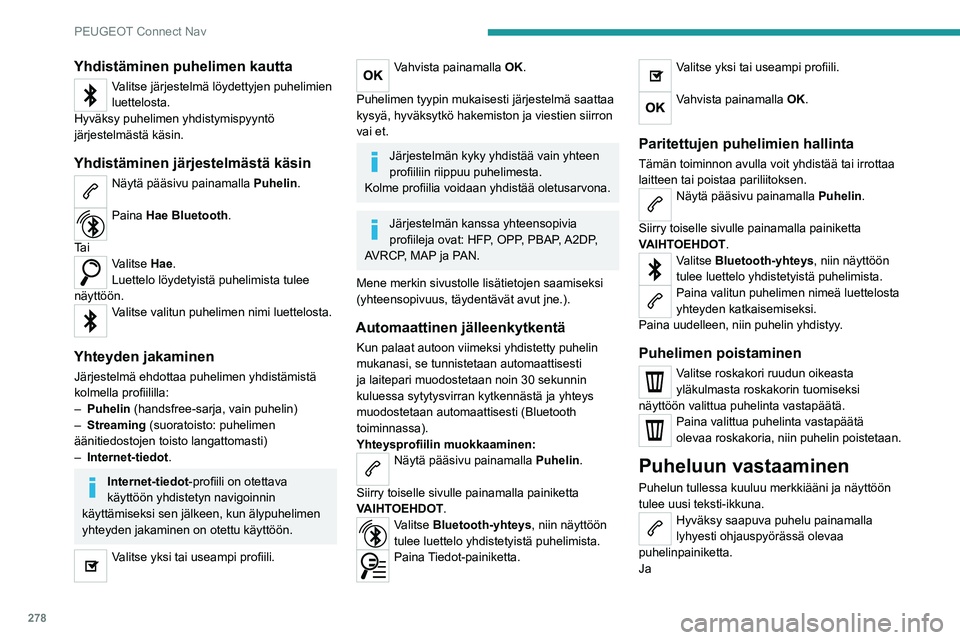
278
PEUGEOT Connect Nav
Yhdistäminen puhelimen kautta
Valitse järjestelmä löydettyjen puhelimien
luettelosta.
Hyväksy puhelimen yhdistymispyyntö
järjestelmästä käsin.
Yhdistäminen järjestelmästä käsin
Näytä pääsivu painamalla Puhelin .
Paina Hae Bluetooth.
Ta i
Valitse Hae.
Luettelo löydetyistä puhelimista tulee
näyttöön.
Valitse valitun puhelimen nimi luettelosta.
Yhteyden jakaminen
Järjestelmä ehdottaa puhelimen yhdistämistä
kolmella profiililla:
–
Puhelin (handsfree-sarja, vain puhelin)
–
Streaming
(suoratoisto: puhelimen
äänitiedostojen toisto langattomasti)
–
Internet-tiedot
.
Internet-tiedot-profiili on otettava käyttöön yhdistetyn navigoinnin
käyttämiseksi sen jälkeen, kun älypuhelimen
yhteyden jakaminen on otettu käyttöön.
Valitse yksi tai useampi profiili.
Vahvista painamalla OK.
Puhelimen tyypin mukaisesti järjestelmä saattaa
kysyä, hyväksytkö hakemiston ja viestien siirron
vai et.
Järjestelmän kyky yhdistää vain yhteen
profiiliin riippuu puhelimesta.
Kolme
profiilia voidaan yhdistää oletusarvona.
Järjestelmän kanssa yhteensopivia
profiileja ovat: HFP, OPP, PBAP, A2DP ,
A
VRCP, MAP ja PAN.
Mene merkin sivustolle lisätietojen saamiseksi
(yhteensopivuus, täydentävät avut jne.).
Automaattinen jälleenkytkentä
Kun palaat autoon viimeksi yhdistetty puhelin
mukanasi, se tunnistetaan automaattisesti
ja laitepari muodostetaan noin 30 sekunnin
kuluessa sytytysvirran kytkennästä ja yhteys
muodostetaan automaattisesti (Bluetooth
toiminnassa).
Yhteysprofiilin muokkaaminen:
Näytä pääsivu painamalla Puhelin .
Siirry toiselle sivulle painamalla painiketta
VAIHTOEHDOT.
Valitse Bluetooth-yhteys, niin näyttöön
tulee luettelo yhdistetyistä puhelimista.
Paina Tiedot-painiketta.
Valitse yksi tai useampi profiili.
Vahvista painamalla OK.
Paritettujen puhelimien hallinta
Tämän toiminnon avulla voit yhdistää tai irrottaa
laitteen tai poistaa pariliitoksen.
Näytä pääsivu painamalla Puhelin .
Siirry toiselle sivulle painamalla painiketta
VAIHTOEHDOT.
Valitse Bluetooth-yhteys, niin näyttöön
tulee luettelo yhdistetyistä puhelimista.
Paina valitun puhelimen nimeä luettelosta
yhteyden katkaisemiseksi.
Paina uudelleen, niin puhelin yhdistyy.
Puhelimen poistaminen
Valitse roskakori ruudun oikeasta
yläkulmasta roskakorin tuomiseksi
näyttöön valittua puhelinta vastapäätä.
Paina valittua puhelinta vastapäätä
olevaa roskakoria, niin puhelin poistetaan.
Puheluun vastaaminen
Puhelun tullessa kuuluu merkkiääni ja näyttöön
tulee uusi teksti-ikkuna.
Hyväksy saapuva puhelu painamalla
lyhyesti ohjauspyörässä olevaa
puhelinpainiketta.
Ja